Mẹo khởi động lại iPhone khi nút nguồn gặp sự cố
Khi nút nguồn trên iPhone gặp sự cố hoặc không phản hồi, bạn vẫn có thể khởi động lại thiết bị một cách dễ dàng. Dưới đây là những cách đơn giản giúp iPhone hoạt động trở lại mà không cần chạm đến nút nguồn.
Khả năng tự khởi động lại iPhone bất cứ khi nào cần là một tính năng hữu ích, đặc biệt trong những tình huống khẩn cấp. Tuy nhiên, khi nút nguồn gặp trục trặc hoặc không thể sử dụng, nhiều người thường có cảm giác “bất lực” như bị khóa chặt tay. Tin vui là iOS được thiết kế đủ thông minh để giúp bạn thực hiện thao tác này mà không cần dựa vào các nút vật lý.
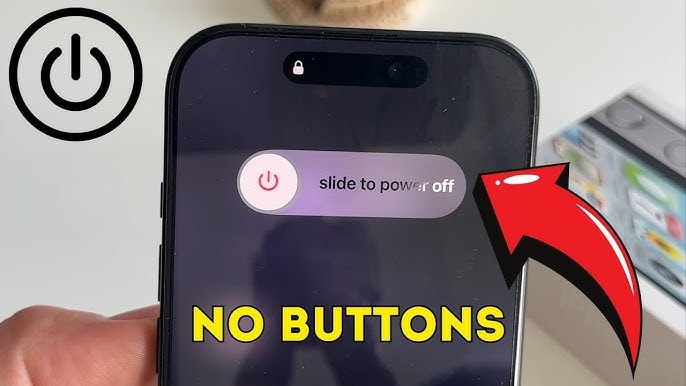
Có nhiều lý do khiến bạn muốn khởi động lại iPhone, từ việc khắc phục lỗi phần mềm nhỏ, cải thiện tốc độ xử lý, cho đến khôi phục kết nối mạng khi gặp sự cố. Trong một số trường hợp, khởi động lại còn là giải pháp đơn giản để “làm mới” thiết bị thay vì phải thiết lập lại toàn bộ. Điều quan trọng là, ngay cả khi không thể chạm đến nút nguồn, bạn vẫn có thể yêu cầu Siri hỗ trợ hoặc truy cập nhanh vào phần Cài đặt để hoàn tất thao tác.
Trên thực tế, menu Cài đặt trên iPhone không chỉ là nơi quản lý các tùy chỉnh cơ bản. Nó có thể giúp bạn thực hiện nhiều thao tác quan trọng, từ kiểm tra tình trạng khóa mạng, tối ưu hóa thời lượng pin, cho đến tận dụng các tính năng mới trên iOS 26 như tiết kiệm điện năng. Việc nắm rõ cách điều hướng trong Cài đặt sẽ mở ra nhiều lợi ích hơn bạn tưởng, và khởi động lại iPhone chỉ là một trong số đó.
Cách khởi động lại iPhone khi không thể dùng nút nguồn
Trong trường hợp nút nguồn trên iPhone của bạn bị hỏng hoặc không phản hồi, đừng quá lo lắng. iOS cung cấp nhiều cách thay thế giúp bạn khởi động lại thiết bị một cách dễ dàng, dù thao tác có thể phức tạp hơn đôi chút so với bình thường.
Cách đơn giản nhất là sử dụng ứng dụng Cài đặt. Bạn chỉ cần mở ứng dụng này, chọn Cài đặt chung, cuộn xuống cuối cùng và nhấn vào Tắt máy. Ngay lập tức, thanh trượt tắt nguồn sẽ xuất hiện, hãy trượt sang phải để tắt thiết bị. Thay vì nhấn nút nguồn để mở lại iPhone, bạn chỉ cần cắm sạc bằng cáp Lightning/USB-C hoặc đặt máy lên đế sạc không dây, và iPhone sẽ tự động khởi động lại. Đây không phải là cách lý tưởng, nhưng vẫn đảm bảo bạn có thể làm mới thiết bị bất cứ khi nào cần thiết.
Ngoài ra, người dùng có thể tận dụng Siri để thao tác nhanh hơn. Chỉ cần nói: “Hey Siri, restart my iPhone” (Này Siri, khởi động lại iPhone của tôi), trợ lý ảo sẽ hiển thị một hộp thoại yêu cầu xác nhận trước khi tiến hành khởi động lại.
Trong những tình huống “bất khả kháng”, bạn cũng có thể để iPhone tự cạn pin rồi kết nối sạc để thiết bị khởi động lại từ đầu. Cách này không khuyến khích sử dụng thường xuyên, nhưng vẫn là giải pháp hữu ích khi bạn không còn lựa chọn nào khác./.
